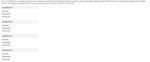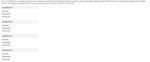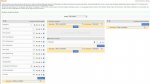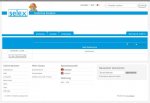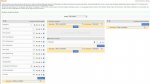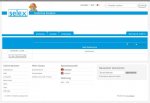Lösung mit Hilfe des JTL-Supports, Boxen mit eigenen oder Vorlage-Inhalten im Content
Hallo Zusammen,
für alle die auch an der praktischen Umsetzung scheitern, eine Box mit beliebigen Inhalt oder einem der Vorlage-Inhalte (Bestseller, Schnellkauf, Globale Merkmale usw) z. B. auf der Startseite unterzubringen. Mir wurde von Nico vom JTL Support sehr gut geholfen. Nun will ich mal mein Wissen teilen, ich gebe auch noch ein paar Tipps weiter, die ich so noch erhalten habe.
Der allgemeine Teil:
Grundsätzlich bei Templateanpassungen. Die Template Datei kopieren und als "_custom" abspeichern. Dann in den Template Einstellungen "Benutzerdefinierte Template Dateien verwenden" aktivieren, dann bleiben Ihre Änderungen bei einem Update erhalten und werden nicht überschrieben.
Der Spezielle Teil:
1. template.xml anpassen
Unter /templates/JTL-Shop3-Tiny/template.xml ab ca. Zeile 200 folgendes ändern:
<Container Position="top" Available="0"></Container>
<Container Position="bottom" Available="0"></Container>
auf
<Container Position="top" Available="1"></Container>
<Container Position="bottom" Available="1"></Container>
Damit wird in der Boxenverwaltung, dieser Bereich zum ändern freigegeben.
2. Im Shop Backend unter Admin > Boxenverwaltung
Oben in der Mitte auswählen Seite: Startseite
Über oder unter dem Content-Bereich eine neue Box hinzufügen,
z. B. Neue Box: Schnellkauf in Container: Standard
z. B. Neue Box: Eigene Box (mit Rahmen) in Container: Standard
3. inc_extension.tpl und footer.tpl anpassen
Wie schon oben geschrieben diese Dateien kopieren und umbenennen in inc_extension_custom.tpl und footer_custom.tpl , anschließend in den Template Einstellungen "Benutzerdefinierte Template Dateien verwenden" aktivieren.
Jetzt das wichtigste:
In der Datei inc_extension_custom.tpl ganz unten (ca. Zeile 103) einfügen:
{load_boxes type="top" assign="cBoxTop"}{eval var=$cBoxTop}
In der Datei footer_custom.tpl
direkt unter:
{if !$bExclusive}
</div>
<div id="sidepanel_left">{load_boxes type="left" assign="cBoxLeft"}{eval var=$cBoxLeft}</div>
<div id="sidepanel_right">{load_boxes type="right" assign="cBoxRight"}{eval var=$cBoxRight}</div>
</div>
{/if}
folgendes einfügen (ca. Zeile 15):
{load_boxes type="bottom" assign="cBoxBottom"}{eval var=$cBoxBottom}
Das war´s, nun sollten Eure Boxen auf der Startseite unterhalb des Sliders erscheinen können, müsst Ihr mal ein bisschen spielen mit über und unter dem Content-Bereich, so wie man´s mag.
Achso und mit CSS evtl. die Boxen noch aufhübschen.
Viele Grüße,
Mathias
PS: Vielen Dank an Nico Schmitz vom JTL-Support
Hallo Zusammen,
für alle die auch an der praktischen Umsetzung scheitern, eine Box mit beliebigen Inhalt oder einem der Vorlage-Inhalte (Bestseller, Schnellkauf, Globale Merkmale usw) z. B. auf der Startseite unterzubringen. Mir wurde von Nico vom JTL Support sehr gut geholfen. Nun will ich mal mein Wissen teilen, ich gebe auch noch ein paar Tipps weiter, die ich so noch erhalten habe.
Der allgemeine Teil:
Grundsätzlich bei Templateanpassungen. Die Template Datei kopieren und als "_custom" abspeichern. Dann in den Template Einstellungen "Benutzerdefinierte Template Dateien verwenden" aktivieren, dann bleiben Ihre Änderungen bei einem Update erhalten und werden nicht überschrieben.
Der Spezielle Teil:
1. template.xml anpassen
Unter /templates/JTL-Shop3-Tiny/template.xml ab ca. Zeile 200 folgendes ändern:
<Container Position="top" Available="0"></Container>
<Container Position="bottom" Available="0"></Container>
auf
<Container Position="top" Available="1"></Container>
<Container Position="bottom" Available="1"></Container>
Damit wird in der Boxenverwaltung, dieser Bereich zum ändern freigegeben.
2. Im Shop Backend unter Admin > Boxenverwaltung
Oben in der Mitte auswählen Seite: Startseite
Über oder unter dem Content-Bereich eine neue Box hinzufügen,
z. B. Neue Box: Schnellkauf in Container: Standard
z. B. Neue Box: Eigene Box (mit Rahmen) in Container: Standard
3. inc_extension.tpl und footer.tpl anpassen
Wie schon oben geschrieben diese Dateien kopieren und umbenennen in inc_extension_custom.tpl und footer_custom.tpl , anschließend in den Template Einstellungen "Benutzerdefinierte Template Dateien verwenden" aktivieren.
Jetzt das wichtigste:
In der Datei inc_extension_custom.tpl ganz unten (ca. Zeile 103) einfügen:
{load_boxes type="top" assign="cBoxTop"}{eval var=$cBoxTop}
In der Datei footer_custom.tpl
direkt unter:
{if !$bExclusive}
</div>
<div id="sidepanel_left">{load_boxes type="left" assign="cBoxLeft"}{eval var=$cBoxLeft}</div>
<div id="sidepanel_right">{load_boxes type="right" assign="cBoxRight"}{eval var=$cBoxRight}</div>
</div>
{/if}
folgendes einfügen (ca. Zeile 15):
{load_boxes type="bottom" assign="cBoxBottom"}{eval var=$cBoxBottom}
Das war´s, nun sollten Eure Boxen auf der Startseite unterhalb des Sliders erscheinen können, müsst Ihr mal ein bisschen spielen mit über und unter dem Content-Bereich, so wie man´s mag.
Achso und mit CSS evtl. die Boxen noch aufhübschen.
Viele Grüße,
Mathias
PS: Vielen Dank an Nico Schmitz vom JTL-Support